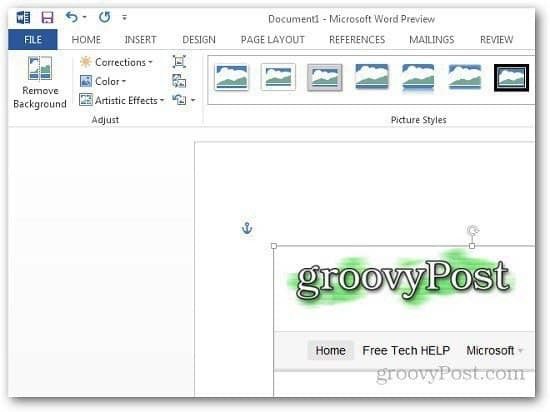Come acquisire schermate con Word 2013
Microsoft Office Microsoft Word Word 2013 / / March 17, 2020
Una funzionalità interessante di Microsoft Word 2013 è che consente di acquisire schermate sul computer e incollarle direttamente nel documento. Ecco una guida rapida per mostrarti come farlo.
Una funzionalità interessante di Microsoft Word 2013 è che consente di acquisire schermate sul computer e incollarle direttamente nel documento. Puoi prendere schermate anche con Word 2010, ed ecco uno sguardo alla funzionalità dell'ultima versione di Word.
Apri un documento vuoto o qualsiasi documento a cui desideri aggiungere uno screenshot.
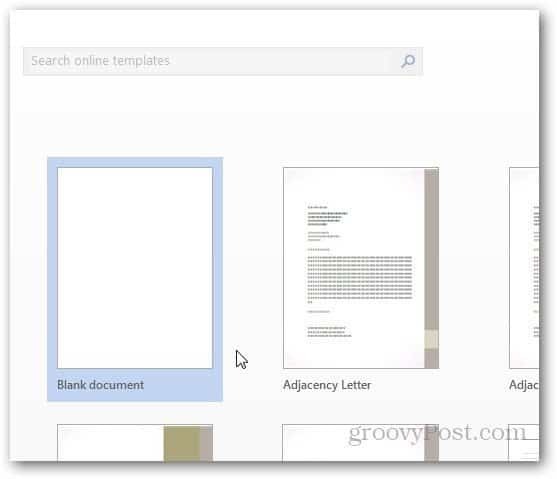
Ora fai clic sulla scheda Inserisci.
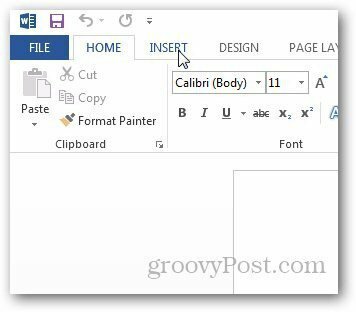
Nella sezione Illustrazioni della barra multifunzione, fai clic su Schermata e ti mostrerà più opzioni. È possibile acquisire schermate di una finestra aperta o di una regione selezionata. Mentre hai una finestra aperta di cui vuoi catturare, basta aprire Word 2013 e lo mostrerà come anteprima in Windows disponibile. Fai clic su di esso e viene automaticamente incollato nel tuo documento.
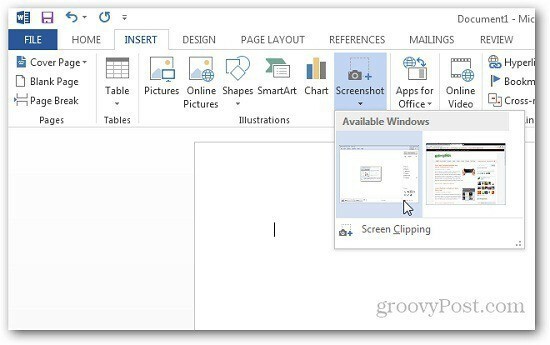
Se vuoi fare uno screenshot di una regione, fai clic su Ritaglio schermo ed evidenzia l'area che vuoi catturare. Acquisirà la regione e la incollerà direttamente in Word, che potrai anche copiare e incollare in altre applicazioni per la modifica.
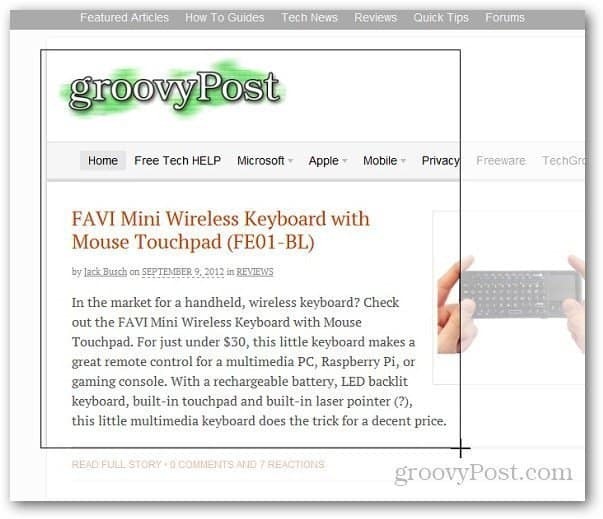
Questa è una funzione interessante se hai bisogno di una rapida cattura dello schermo quando crei un documento. Inoltre non è necessario avviare un'applicazione di terze parti per scatti di base.